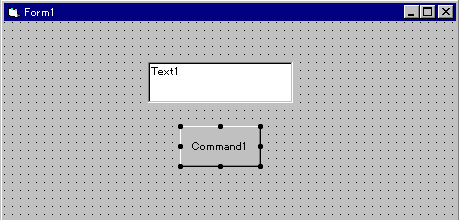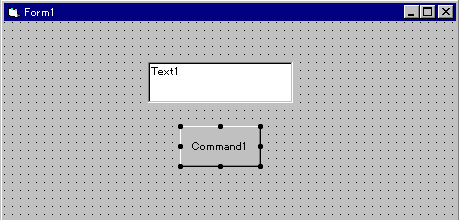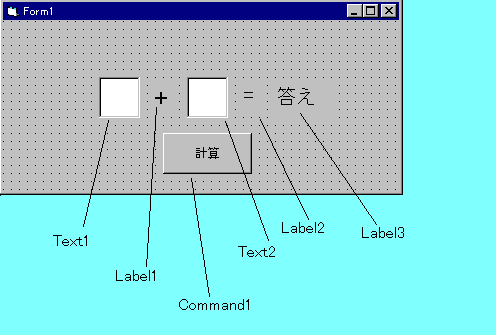【Standard Control】
▼TextBox▼
TextBoxとは、Labelと同じコントロールの1つで、
もっとも頻繁に使われるユーザーインターフェースの1つです。
このコントロールは、「ユーザーが入力する」ということと「
値を表示する」という2つの機能を併せ持ちます。後者の方は、前回のLabelコント
ロールの機能とほぼ同じです。
このTextBoxを使うことで、より幅の広いプログラミングが組み立てること
ができるようになります。
まず、下のようにTextBoxとCommandButtonコントロールを配置して下さい。
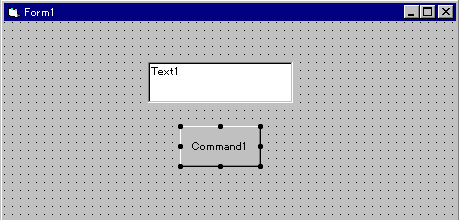
次に、前回同様にCommand1_Click()プロシージャに命令文を書きます。
Command1ボタンをダブルクリックしてコードの画面を表示させて下さい。
そして、以下のように記述します。
Private Sub Command1_Click()
Text1.Text = "Hellow World!"
End Sub
|
実行して、Command1ボタンをクリックすればTextBoxに
"Hellow World!" と表示されます。前回のLabelコントロール
でも同様のことができました。もちろん、プロパティーを変更することでも
この操作はできます。
しかし、こういうことだけを実行するのであれば、Labelコントロールでも十分です。
TextBoxコントロールの醍醐味は、実行中にユーザーが好きな値(文字)を入力できる
という点にあります。つまり、ユーザーのある入力値に対してプログラムが
実行されるというもので、この機能はLabelコントロールにはありません。
例えば、次のコードではTextBoxの入力値がメッセージボックスに表示され
ます。先ほどのプロシージャを以下のように変更してみて下さい。
Private Sub Command1_Click()
MsgBox Text1.Text
End Sub
|
実行してCommand1ボタンをクリックすると、TextBoxに表示されている
文字が、そのまま、文字としてメッセージボックスに表示されます。
では、少し応用に挑戦しましょう。足し算計算プログラムを作ります。
次のようにコントロールを配置して下さい。
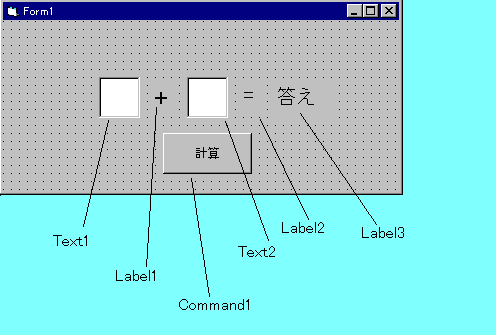 Fontプロパティーの内容を変更して文字サイズなどを適当なものにして下さい。
そして、Command1_Click()プロシージャに以下のように記述して下さい。
Fontプロパティーの内容を変更して文字サイズなどを適当なものにして下さい。
そして、Command1_Click()プロシージャに以下のように記述して下さい。
Private Sub Command1_Click()
Label3.Caption = CInt(Text1.Text) + CInt(Text2.Text)
End Sub
|
TextBoxに好きな数値を半角で記入してから計算ボタンをクリック
すると、答えがでましたね。
こういった処理が複雑になったものが計算機です。色々な演算を試してみて
下さい。
ユーザーインターフェース
自動販売機のボタンやテレビのリモコンのボタンを想像してみて下さい。
これらは、常に利用する側に、1つ1つの選択できるボタンというものを提供
しています。そして、押されたボタンに対して、機械が反応し、利用者の要求
に答えます。パソコンにおけるユーザーインターフェースも、これらのもの
と全く同じ物なのです。常にユーザーの応答(メッセージ)を待って、それら
に対して、必要な処置をします。これは、誇張すればWindowsプログラムの一
番重要な部分といえます。
プロシージャ
一言でいうと、プロシージャとは、ある一連の動作や命令のことです。
Command1_Click()プロシージャの場合、Command1がクリックされたとき
実行される動作や命令を示します。
Standard Controlインデックス トップページ
Copyright(C)1999 Tomoya. All rights reserved.